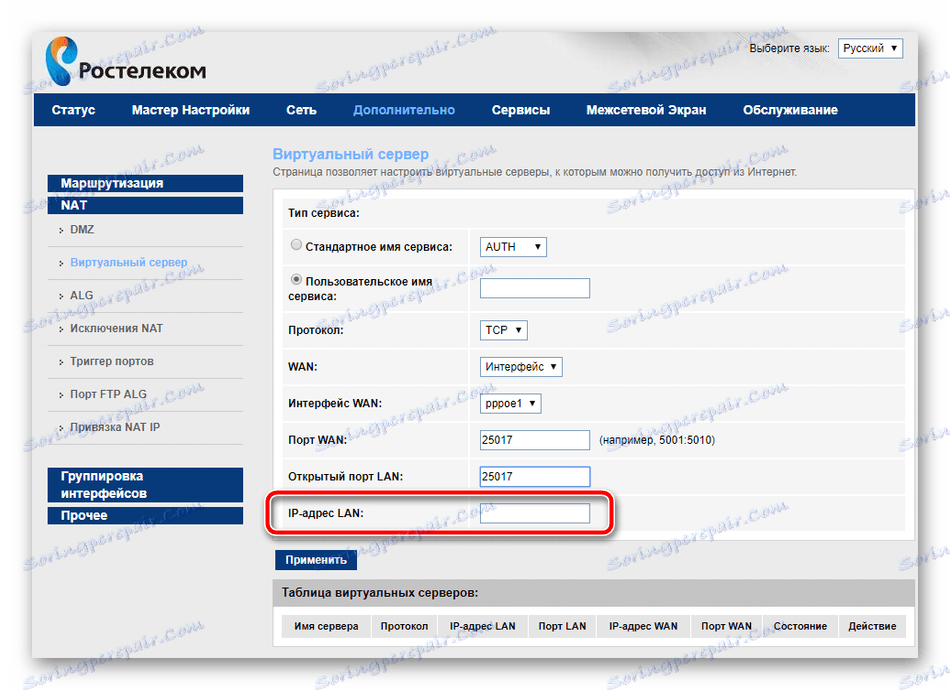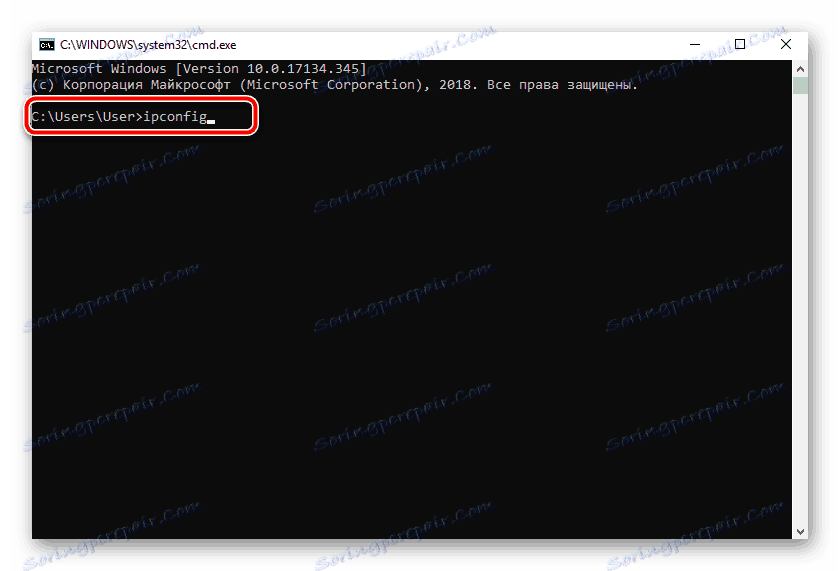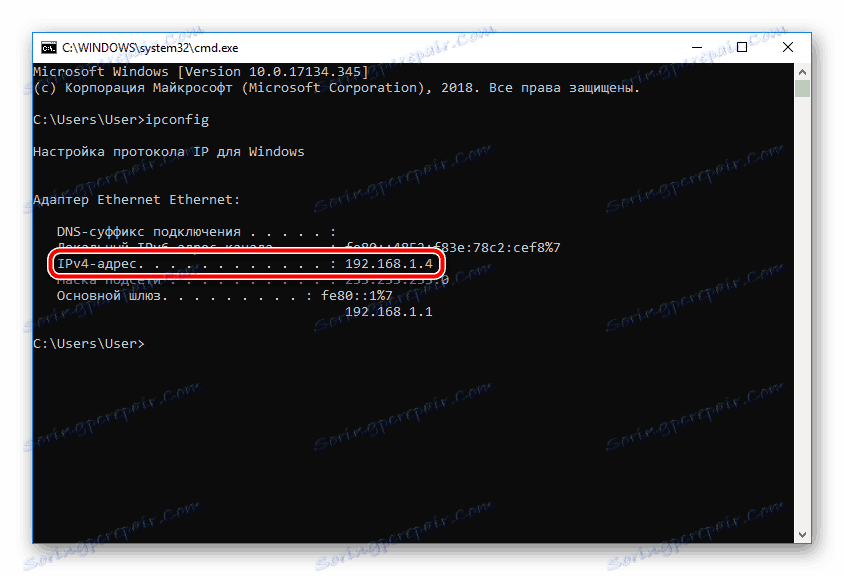Отварање портова на роутеру Ростелецом
Ростелецом има велики број власничких брендираних модела рутера. Након повезивања Интернета, корисници ће можда морати да прослеђују портове на таквом рутеру. Задатак се спроводи независно у само неколико корака и не траје много времена. Пређимо на корак по корак анализу овог процеса.
Садржај
Отварамо портове на роутеру Ростелецом
Добављач има неколико модела и модификације опреме, тренутно Сагемцом [заштићена е-поштом] 1744 в4 је један од тренутних, па ћемо узети овај уређај као пример. Власници других рутера морају једноставно пронаћи исте поставке у конфигурацији и поставити одговарајуће параметре.
Корак 1: Одредите потребан порт
Најчешће се портови прослеђују тако да било који софтвер или онлине игра може преносити податке преко Интернета. Сваки софтвер користи сопствени порт, тако да га морате знати. Ако нисте примили обавештење о томе који је порт затворен када покушате да покренете софтвер, морате то знати кроз ТЦПВиев:
- Идите на страницу програма на Мицрософтовој веб локацији.
- Кликните на наслов у одељку "Преузми" на десној страни да започнете преузимање.
- Сачекајте док се преузимање не заврши и отворите архиву.
- Пронађите датотеку "Тцпвиев.еке" и покрените је.
- На листи софтвера ћете пронаћи листу потребних информација. Пронађите своју апликацију и добијете број из колоне "Даљински порт" .
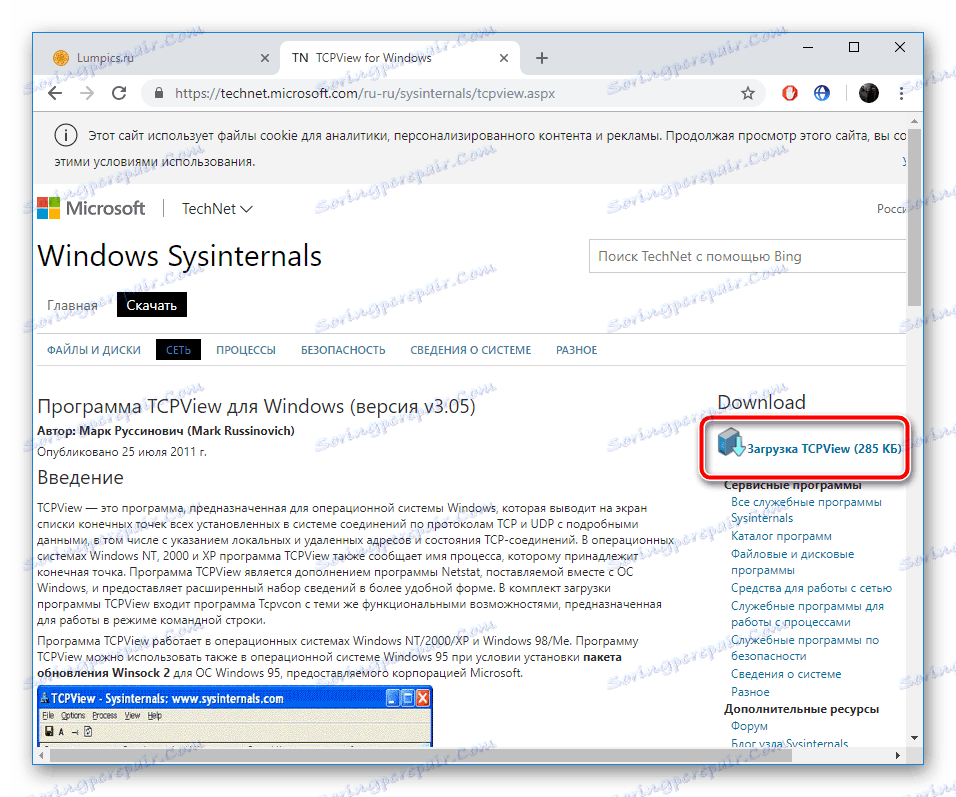
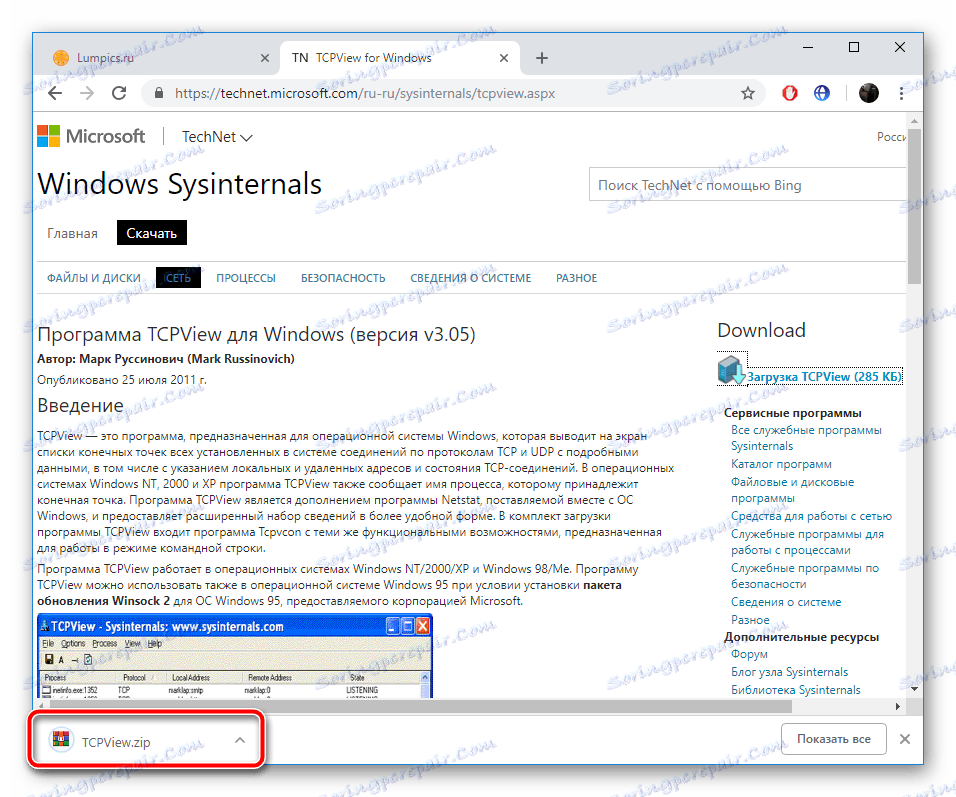
Погледајте и: Архивари за Виндовс
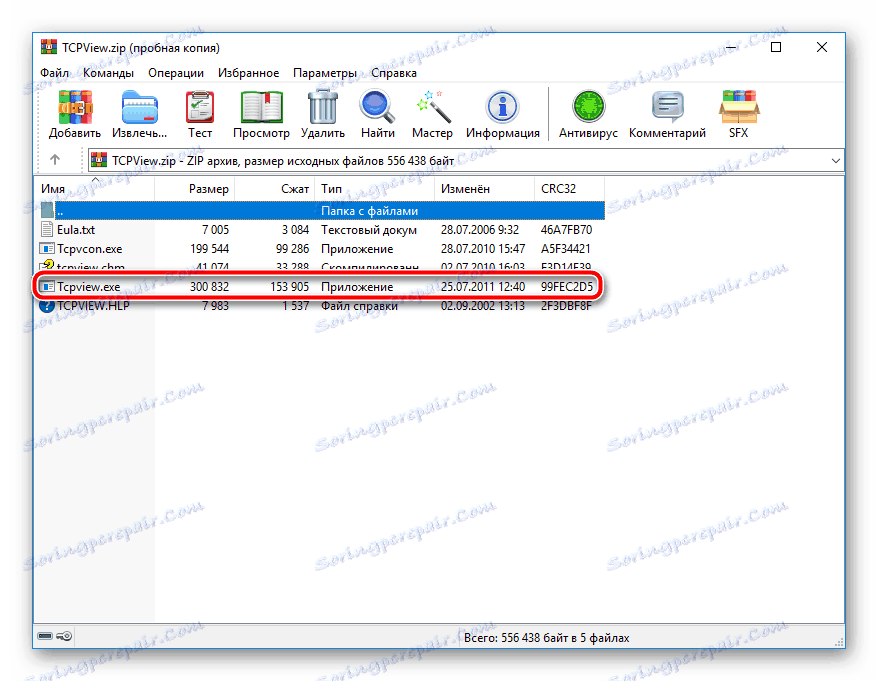
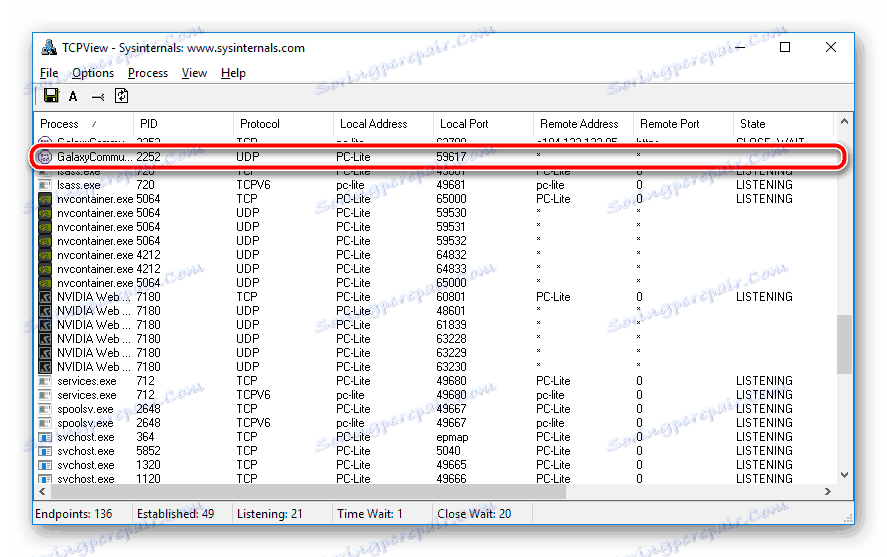
Остаје само да се промени конфигурација рутера, након чега се задатак може сматрати успешно завршеним.
Корак 2: Промените подешавања рутера
Уређивање параметара рутера врши се преко веб интерфејса. Прелазак на њега и даље радње су следећи:
- Отворите било који погодан прегледач и идите на
192.168.1.1. - Да бисте се пријавили морате унети корисничко име и лозинку. Подразумевано, они су
admin. Ако сте их претходно променили кроз поставке, унесите податке које сте подесили. - У горњем десном углу ћете пронаћи дугме са којим можете да промените језик интерфејса у најбољу сврху.
- Затим нас занима картица Адванцед .
- Пређите у одељак "НАТ" кликом на њега помоћу левог дугмета миша.
- Изаберите категорију "Виртуелни сервер" .
- У поставкама типа сервера, поставите било које прилагођено име за навигацију у конфигурацијама у случају да је потребно отворити многе портове.
- Испустите линије "ВАН Порт" и "Опен ВАН Порт" . Овде унесите тај број из "удаљеног порта" у ТЦПВиев.
- Остаје само да се одштампа ИП адреса мреже.
![Унесите ИП адресу у подешавањима роутера Ростелецом]()
То можете научити овако:
- Покрените алатку Рун, држећи комбинацију тастера Цтрл + Р. Упишите цмд и кликните на "ОК" .
- У "Цомманд Лине"
ipconfig, покренитеipconfig. - Пронађите линију "ИПв4 адреса" , копирајте његову вредност и залепите је у "ЛАН ИП Аддресс" у веб интерфејсу рутера.
![Отвори покретање у оперативном систему Виндовс 10]()
![Покрените команду у оперативном систему Виндовс 10]()
![Сазнајте мрежну ИП адресу у Виндовсу 10]()
- Сачувајте измене кликом на дугме "Примени" .
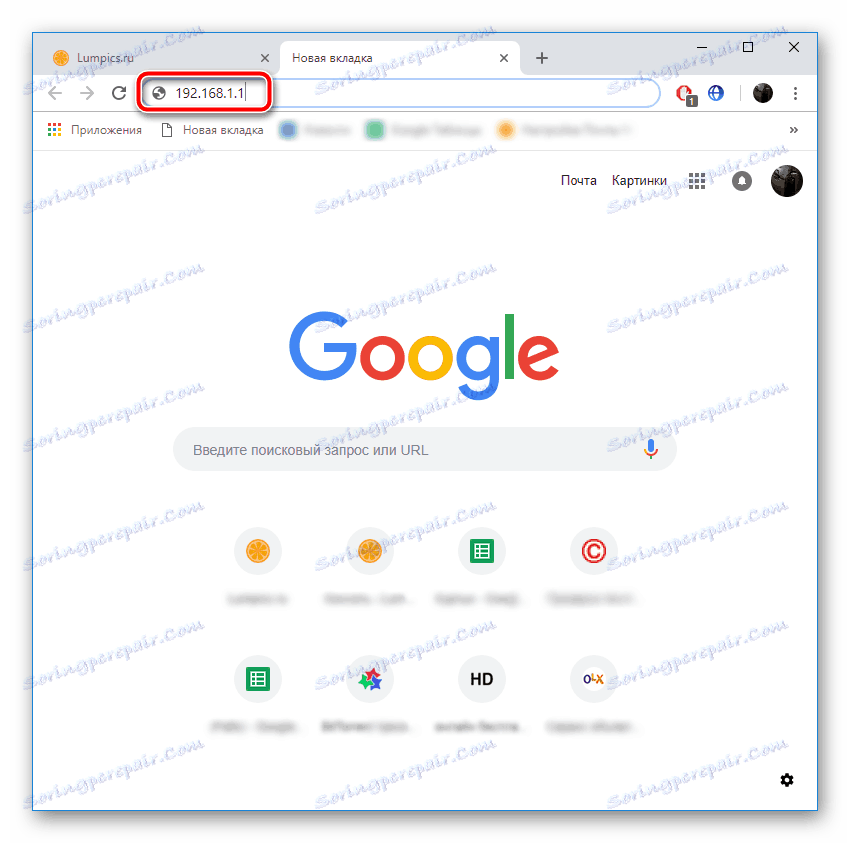
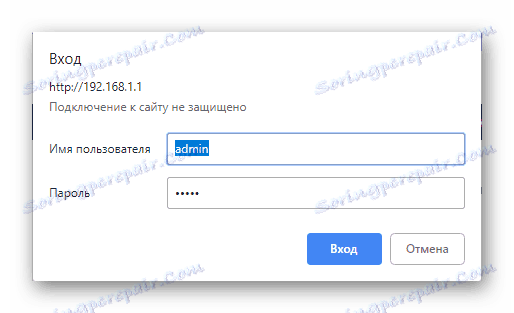
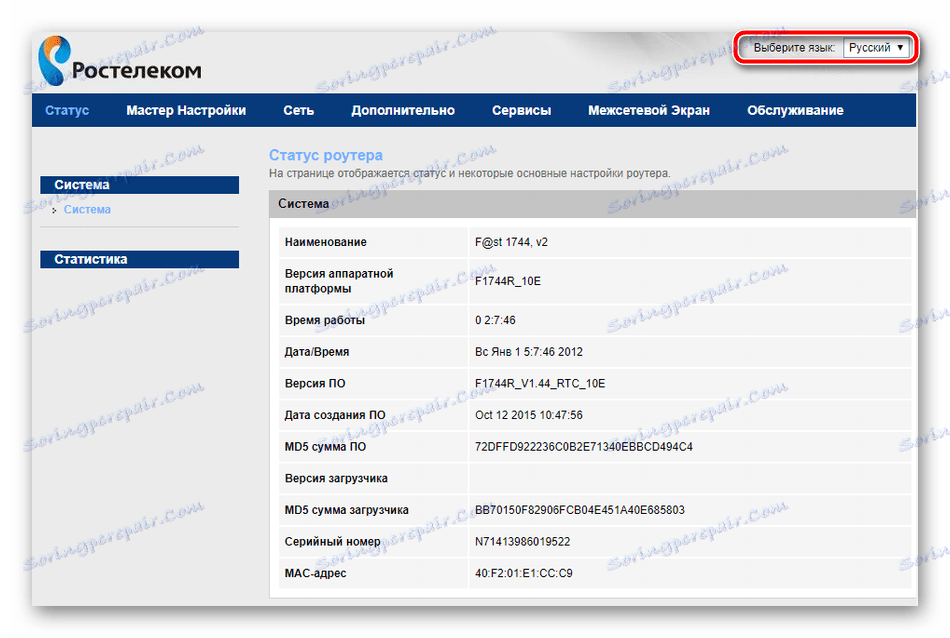
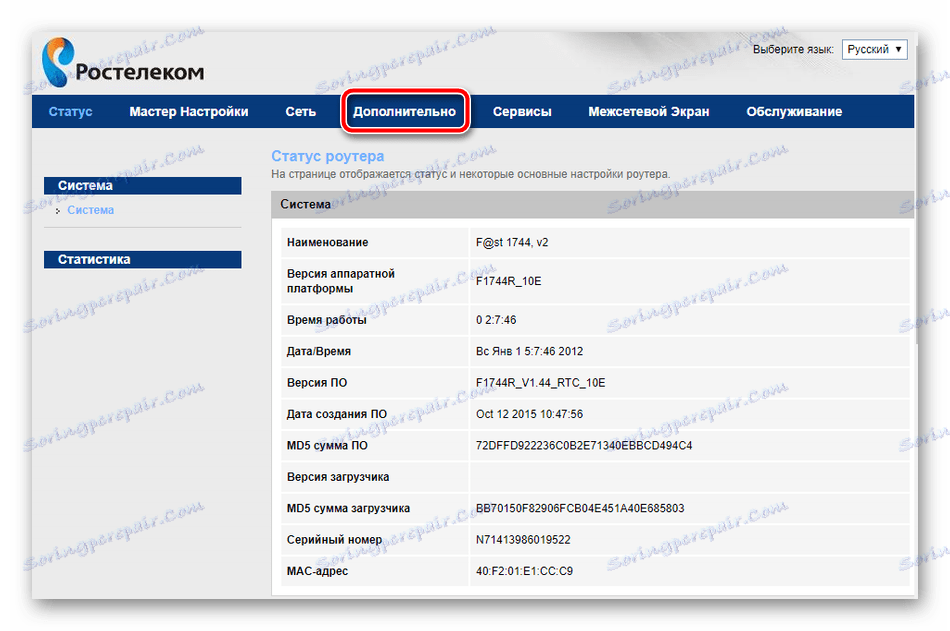
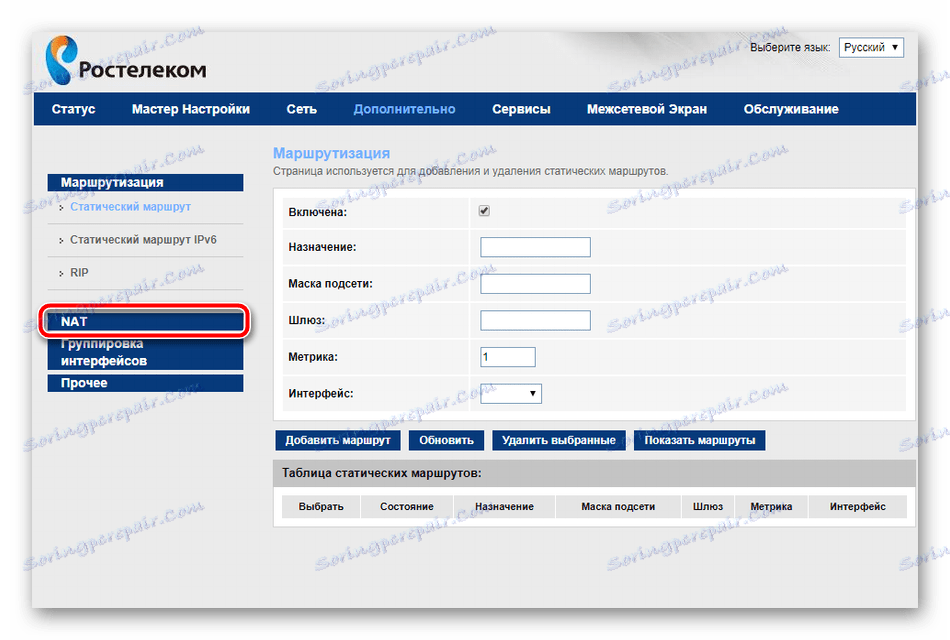
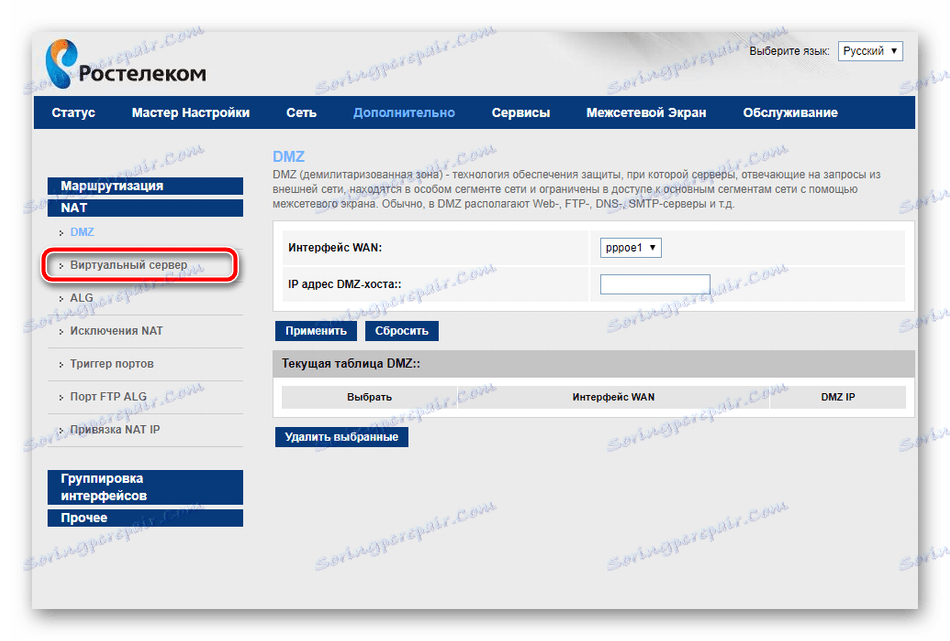
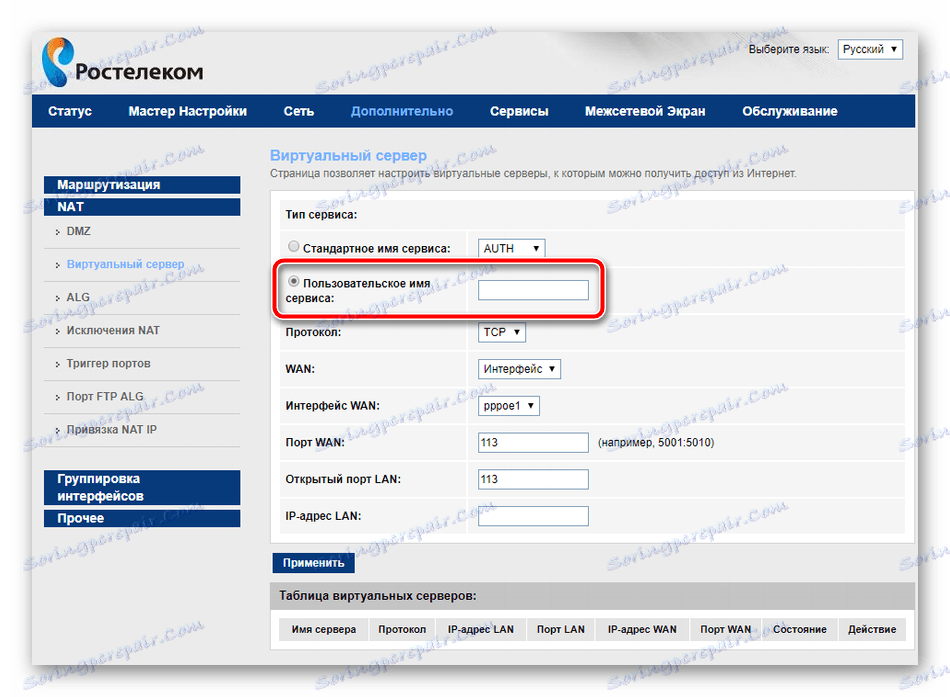
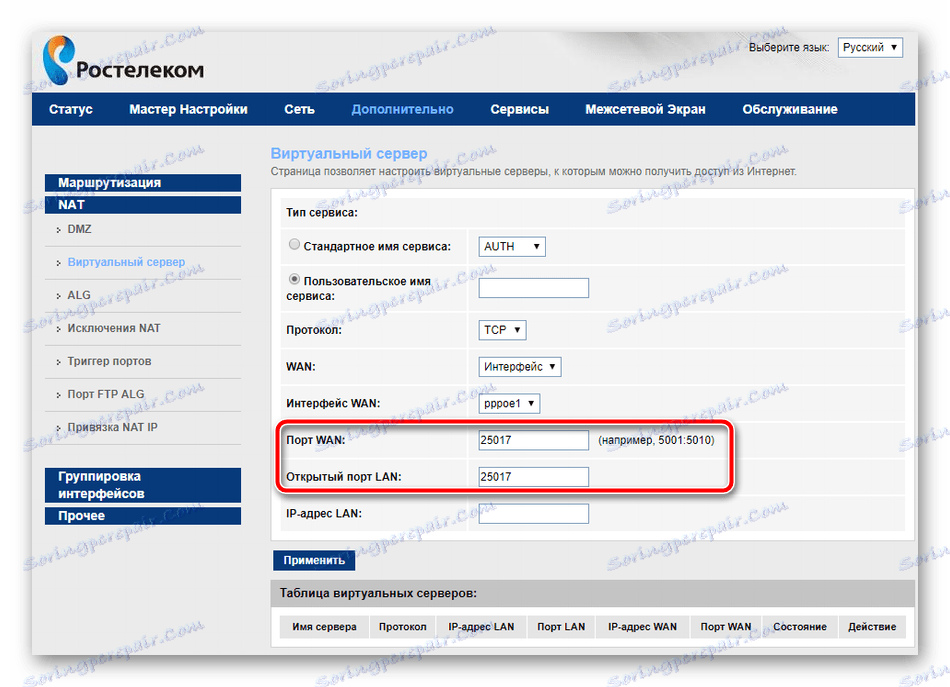
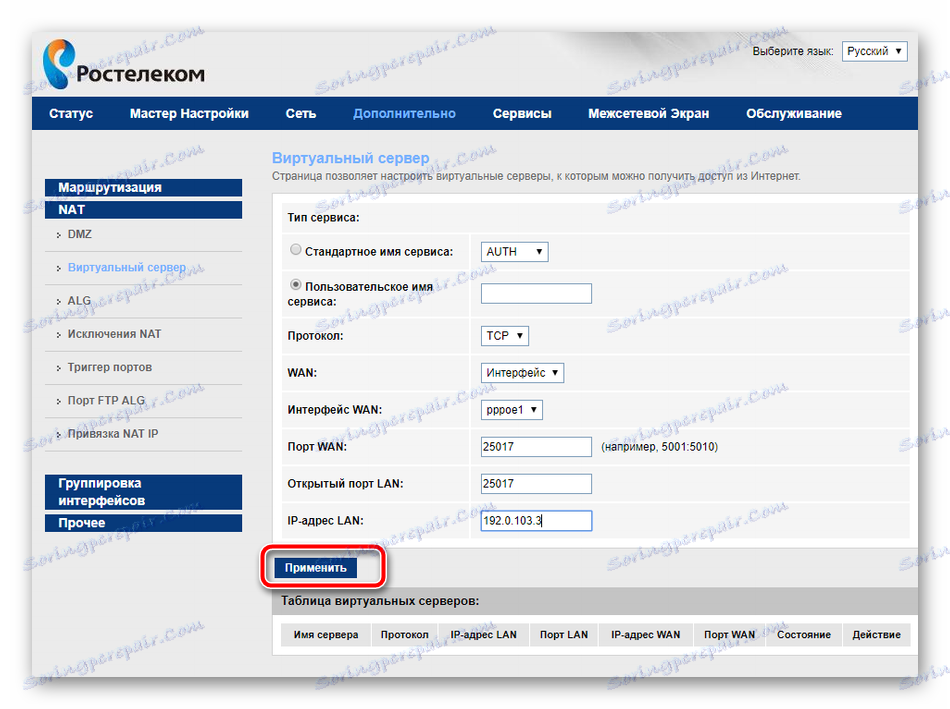
Корак 3: Проверите порт
Можете се уверити да је порт успешно отворен кроз посебне програме или услуге. Прегледаћемо ову процедуру користећи примјер 2ИП:
- У вашем веб прегледачу идите на страницу 2ИП.ру, где изаберите тест "Провери порт" .
- Укуцајте стринг који сте унели у параметре рутера, а затим кликните на "Провери" .
- Биће вам обавештени о статусу овог виртуалног сервера.
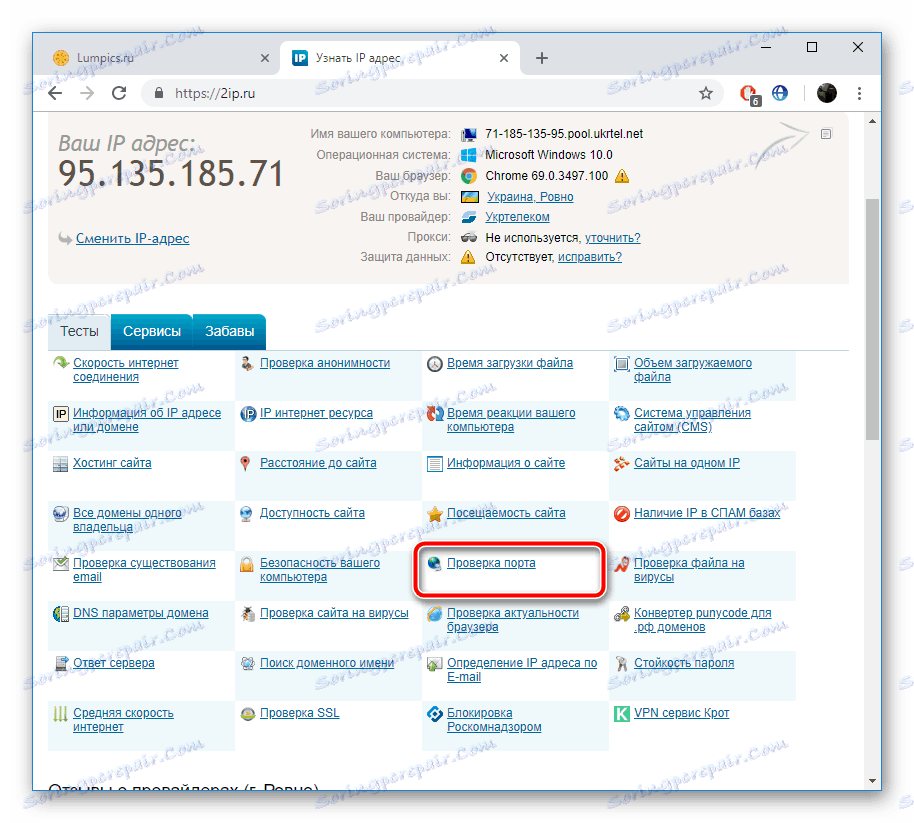
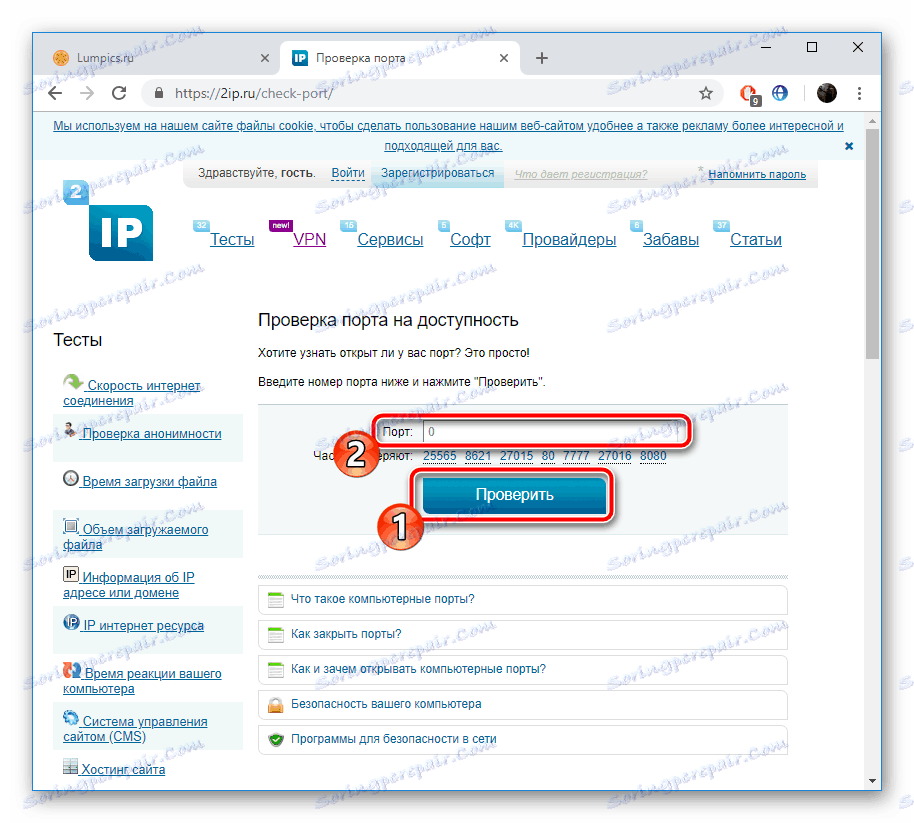
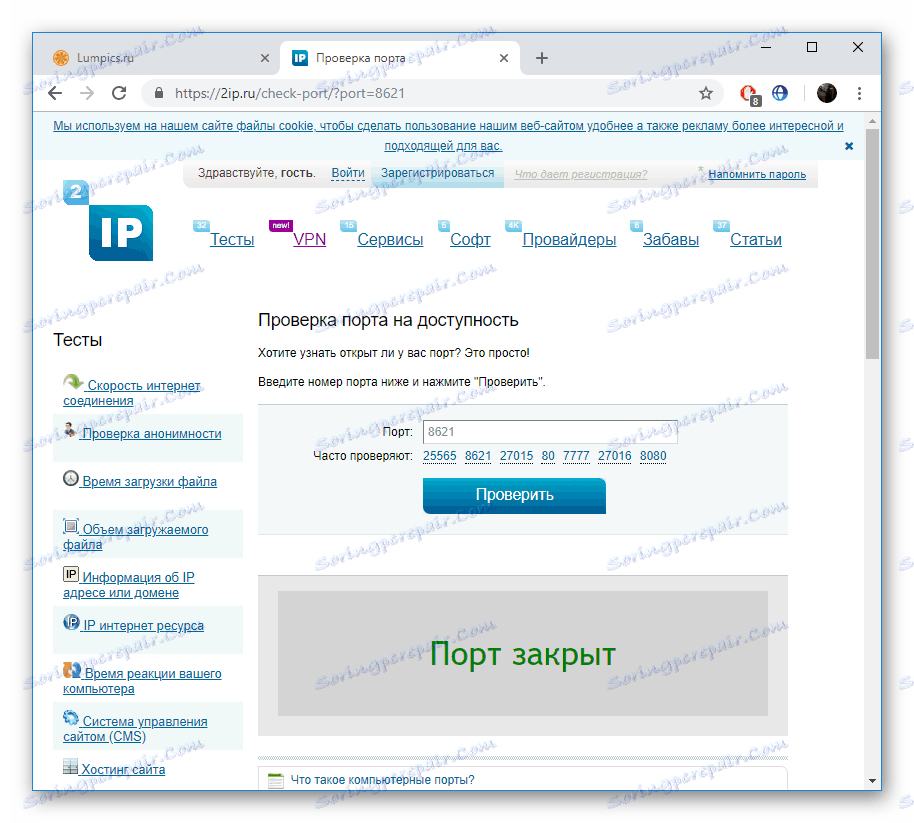
Власници Сагемцом-а [емаил протецтед] 1744 в4 се понекад суочавају са чињеницом да виртуелни сервер не ради са одређеним програмом. Ако се сусретнете са овим, препоручујемо да онемогућите антивирус и заштитни зид, а затим проверите да ли се ситуација промијенила.
Погледајте и:
Онемогући заштитни зид на оперативном систему Виндовс кп , Виндовс 7 , Виндовс 8
Онемогући Антивирус
Данас сте упознати са процедуром за прослеђивање портова на роутеру компаније Ростелецом. Надамо се да су вам пружене информације биле корисне и успели сте се лако ријешити с овим питањем.
Погледајте и:
Скипе програм: бројеви портова за долазеће везе
Про портови у уТоррент
Идентификујте и конфигурирајте прослеђивање портова у ВиртуалБоку